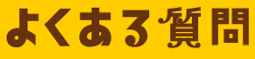
|
Q: バザールでござーるオフィシャルホームページは無料?
|
||||||
Q: メールマガジンの読者登録をしたい
|
||||||
Q: メールマガジンを受信するメールアドレスを変更したい
|
||||||
Q: メールマガジンの読者登録を解除したい
|
||||||
Q: 会員登録をしたい
|
|||||||||||||||||||||||||
Q: 会員で登録したメールアドレスの変更手続きをしたい
|
||||||
Q: 会員で登録した住所の変更手続きをしたい
|
||||||
Q: パスワードを忘れた
|
||||||
Q: ログインしたい
|
||||||||||||||
Q: ログアウトしたい
|
||||||
Q: 会員をやめたい
|
||||||
Q: ページが正常に表示されない
|
||||||||||||||||
Q: 画面が白いままで止まっている
|
||||||

|